고정 헤더 영역
상세 컨텐츠
본문
암호란
컴퓨터를 이용해서 다양한 일을 할 수 있습니다
그중 하나는 문서 작업이라고도 볼 수 있는데 보관 역시도 중요한 부분입니다
컴퓨터를 이용하다 보면 언제 생길지 모르는 상황에 대해서도 대비를 해놓아야 한다는 점은
알고 계실 것이라고 보입니다 하지만 이왕 보관하는 것인데 남들이 볼 수 있도록 하지 못하게
보관하는 것은 어떠십니까?
결국 나의 소중한 자료를 보관하기 위해서 필요한 것은 암호라고 볼 수 있습니다
중요한 파일을 폴더에 담아두고 암호를 걸어서 보관을 하는 것입니다
물론 이 암호는 잊어버리면 안된다는 점이 있지만 컴퓨터를 혼자 사용하는 것이 아니고
공용으로 사용한다면 더욱 필요한 설정이 아닐까 싶습니다

폴더 암호설정 - 압축
암호를 설정하기 위해서는 우선 알집이 설치되어 있어야 합니다
어찌 보면 알집의 기능이라고도 볼 수 있는데 먼저 설치 여부를 확인해주셔야 합니다
혹시 설치가 되어있지 않다면 알집이라고 검색을 하면 쉽게 설치 프로그램을 발견할 수 있으니
크게 걱정할 필요는 없다고도 보여집니다
폴더에 마우스 오른쪽 버튼을 누르고 알집으로 압축하기를 선택하시면 됩니다
이후에 보이는 창에서 아래 부분을 보시면 암호라고 되어 있는데 이를 통해서
암호를 설정할 수 있다고 보시면 됩니다

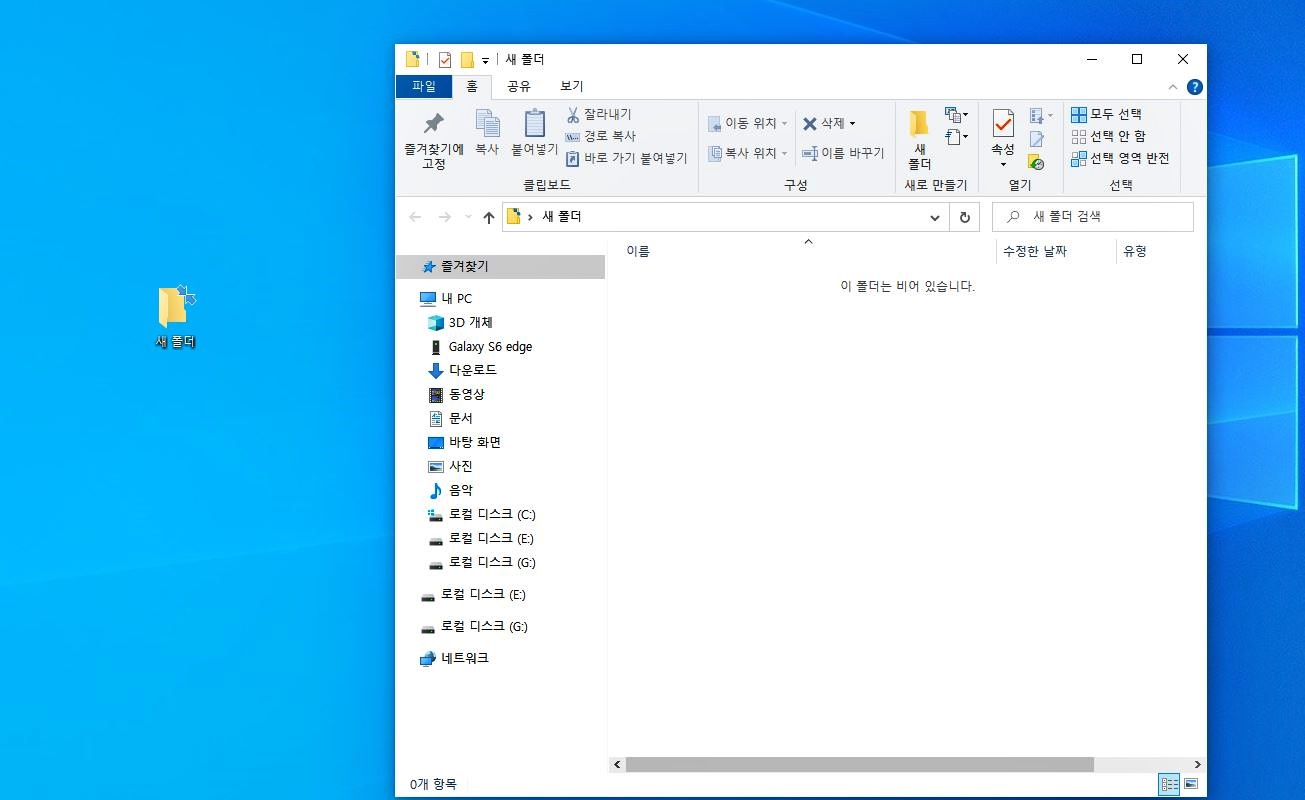



폴더 암호설정 - 파일
그런데 1가지 기억하셔야 할 부분이 있는데 바로 폴더에 1개의 파일이라도
있어야 한다는 점이라고 할 수 있습니다
아무것도 없으면 압축이 진행되지 않고 파일을 넣으라고 안내를 해주게 되는데
그러한 부분은 참고를 하고 진행하시면 될 것입니다
중요한 폴더는 이렇게 암호를 걸어서 보관하게 된다면
외부로의 유출 우려에 대한 걱정은 줄일 수 있는 부분이기도 합니다


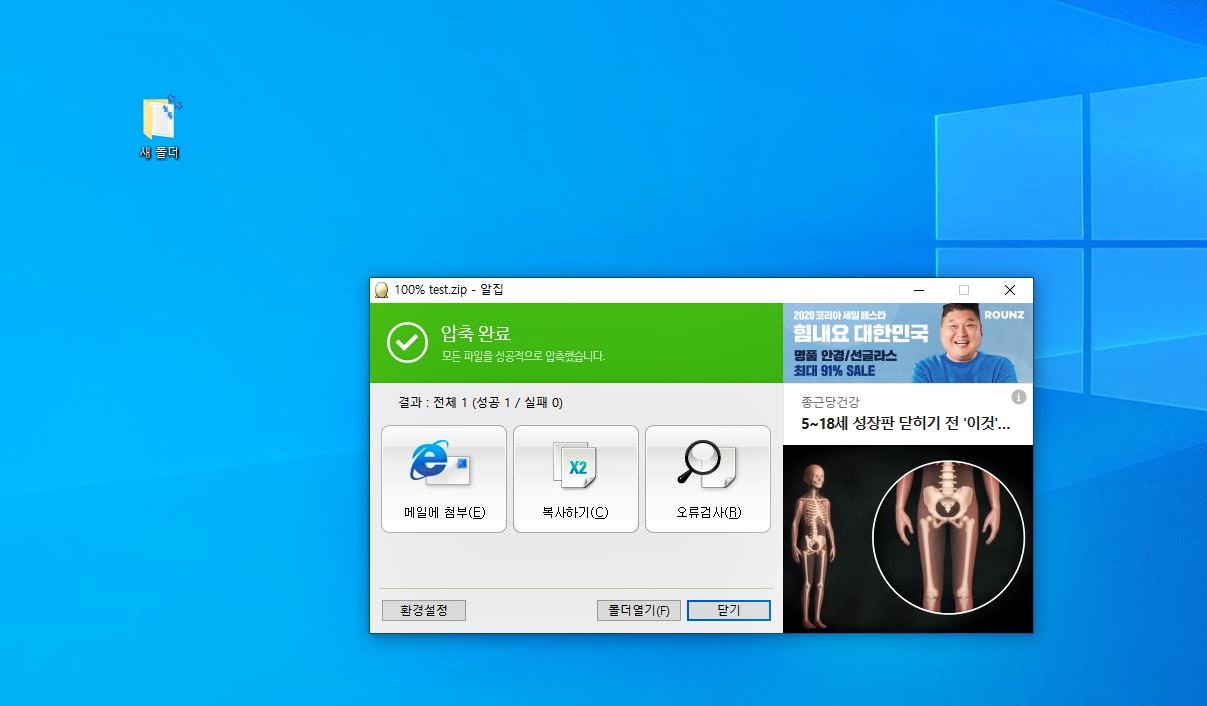



폴더 암호설정 마무리
폴더에는 파일을 다양하게 넣어서 보관하면 된다고 볼 수 있습니다
중요한 문서 등이 있다면 그냥 보관하기보다는 비밀번호를 걸어놓고 압축해서
보관한다면 백업도 편리하고 내가 관리하기도 편하다고 볼 수 있습니다
물론 내가 지정한 암호를 잊어버리게 된다면 추후 확인이 어려울 수 있어
잊어버리지 않는 것도 중요하다고 할 수 있습니다
개인의 상황이나 취향에 따라서도 암호를 지정할지 말지는 달라질 수 있으니
이러한 방법으로도 보관할 수 있겠구나 정도로 봐주시면 될 것 같습니다
저의 글을 읽어 주셔서 감사합니다 오늘도 즐거운 하루 보내세요~
저의 글이 조금이나마 도움이 되셨다면 로그인이 필요 없는 공감♥ 한번 꾸욱 눌러주세요 ^^
'IT정보' 카테고리의 다른 글
| 국세청홈택스 어떻게 이용하나요? (0) | 2020.11.16 |
|---|---|
| 카톡 배경화면 바꾸기 내입맛대로! (0) | 2020.11.13 |
| 작업표시줄 아이콘 설정하는 법! (0) | 2020.11.11 |
| 인포크링크 링크여러개 달기 (0) | 2020.11.10 |
| 고클린 무료다운로드 하는방법 (0) | 2020.11.09 |






댓글 영역